您好,登錄后才能下訂單哦!
您好,登錄后才能下訂單哦!
這篇文章主要介紹“windows edge瀏覽器如何使用”,在日常操作中,相信很多人在windows edge瀏覽器如何使用問題上存在疑惑,小編查閱了各式資料,整理出簡單好用的操作方法,希望對大家解答”windows edge瀏覽器如何使用”的疑惑有所幫助!接下來,請跟著小編一起來學習吧!
1、我們可以在開始菜單中打開“Microsoft edge”
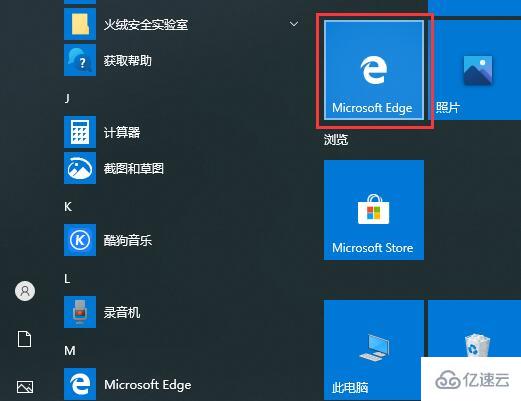
2、或者在搜索框中搜索“edge”也能打開Microsoft edge瀏覽器軟件。
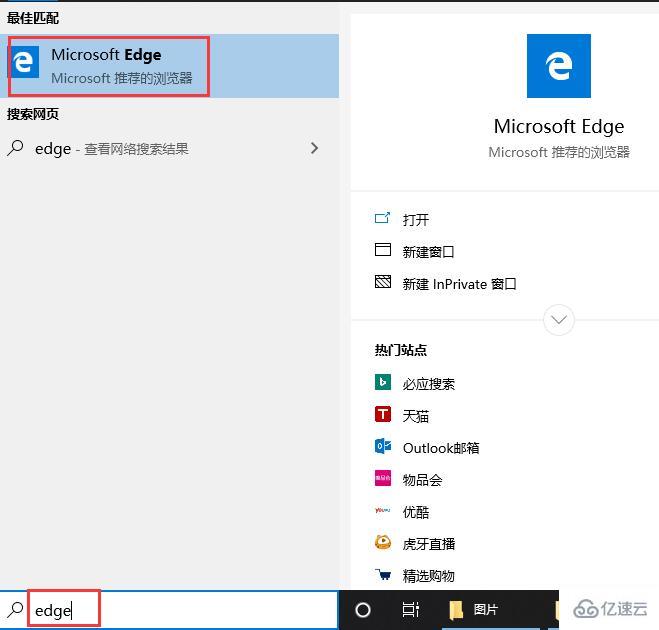
| Microsoft Edge瀏覽器常見問題 | |
| 打不開網頁 | 和ie的區別 |
| 兼容性設置在哪 | 怎么設置主頁 |
| 怎么更新 | qq快速登錄 |
| win7能用嗎 | tls安全設置未設置 |
| 怎么卸載 | 一直重復打開網頁 |
| internet選項在哪 | ios版好用嗎 |
| office控件安裝 | office控件不可用 |
| pdf怎么編輯內容 | pdf轉word |
| pdf旋轉快捷鍵 | flash player被阻止 |
| dns出錯 | flash不能自動播放 |
| flash設置一直允許 | 怎么添加網站 |
| flash修復 | flash無法使用 |
| flash未啟用 | 關閉沒有響應 |
| 廣告怎么關 | 關閉彈窗 |
| 高級設置找不到 | 緩存位置怎么改 |
| 和chrome哪個好 | js錯誤表示 |
| edge瀏覽器js擴展 | edge瀏覽器js腳本 |
| 安裝第三方插件 | idm怎么下載視頻 |
| 可以卸載嗎 | 看視頻黑屏 |
| 可以翻譯嗎 | 看視頻卡頓 |
|
快捷方式不見了 | 擴建插件推薦 |
|
開啟flash |
老是開機自啟動 |
| 連不上網 | 歷史記錄刪除恢復 |
| 怎么截圖 | edge瀏覽器亂碼 |
| 瀏覽器沒聲音了 | xp能用嗎 |
| x掉后鼠標卡頓 | 下載速度慢 |
|
下載的東西在哪 | 顯示站點不安全 |
|
b站全屏卡頓 | pdf批注清除 |
| b站html很卡 | b站看視頻不流暢 |
|
不顯示圖片 | 內存占用過高 |
|
內容不滿屏 | 麥克風權限 |
3、進入瀏覽器后,點擊右上角的“三個點”,即可打開菜單界面。
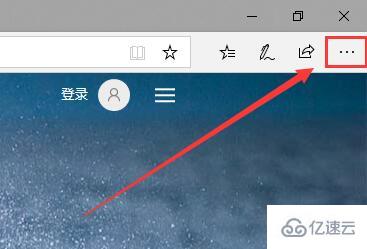
4、打開菜單后,有狠多功能可以用,如歷史記錄、擴展、朗讀、打印、設置等。
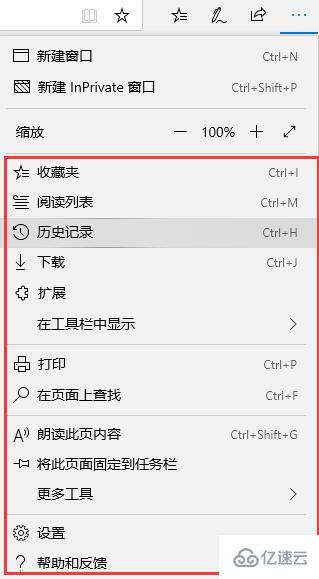
5、我們可以點擊“擴展”進入到擴展頁面。我們可在這里查看到各種瀏覽器插件,我們點擊“獲取”即可進行插件的安裝。

6、如果我們點擊“設置”的話,即可進行瀏覽器的主頁設置。如果瀏覽器主頁被篡改,我們可以在這里進行設置。

7、如果我們想讓網頁其中的內容可以朗讀給我聽的話,我們可以點擊“朗讀此頁內容”。
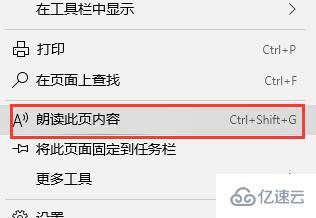
8、然后頁面內容就會進行播放,我們能夠在右上角的菜地下面進行語音的快進、暫定、關閉等。
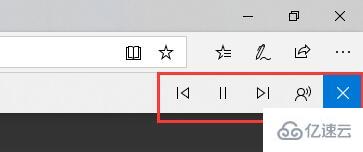
到此,關于“windows edge瀏覽器如何使用”的學習就結束了,希望能夠解決大家的疑惑。理論與實踐的搭配能更好的幫助大家學習,快去試試吧!若想繼續學習更多相關知識,請繼續關注億速云網站,小編會繼續努力為大家帶來更多實用的文章!
免責聲明:本站發布的內容(圖片、視頻和文字)以原創、轉載和分享為主,文章觀點不代表本網站立場,如果涉及侵權請聯系站長郵箱:is@yisu.com進行舉報,并提供相關證據,一經查實,將立刻刪除涉嫌侵權內容。